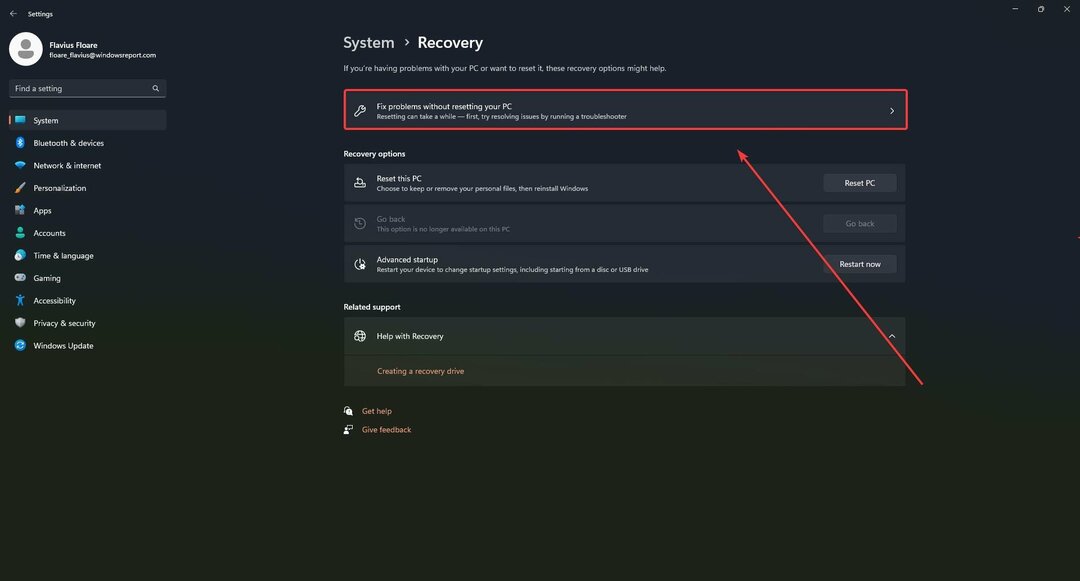Windows-päivitysapuohjelman tärkeiden tietojen ymmärtäminen
- WUSA.exe on tehokas työkalu, jota voidaan käyttää päivitysten asentamiseen Windows-tietokoneisiin.
- Se ei korvaa Windows Updatea, joka on suositeltu tapa asentaa Windows-käyttöjärjestelmän päivitykset.

XASENNA NAPSAUTTAMALLA LATAA TIEDOSTOA
- Lataa DriverFix (vahvistettu lataustiedosto).
- Klikkaus Aloita skannaus löytääksesi kaikki ongelmalliset ajurit.
- Klikkaus Päivitä ajurit saada uusia versioita ja välttää järjestelmän toimintahäiriöt.
- DriverFix on ladannut 0 lukijat tässä kuussa.
Windows-käyttöjärjestelmä on vankka ja sisältää tuhansia tiedostoja ja prosesseja. On mahdotonta tietää jokaista niistä ja niiden käyttöä. Lukijat ovat kysyneet meiltä joistakin näistä tiedostoista, erityisesti WUSA.exe-tiedostosta.
Tässä oppaassa perehdymme perusteellisesti suoritettavan tiedoston, sen toiminnan ja käyttötapauksen ymmärtämiseen.
Mikä on WUSA.exe?
Päivitykset Windows-käyttöjärjestelmiin asennetaan Windowsin suoritettavan tiedoston wusa.exe kautta. Koska kyseessä on erillinen asennus, Windows Update -palvelua ei tarvita sen toimimiseksi.
Tämän seurauksena siitä tulee arvokas työkalu IT-asiantuntijoille ja tehokäyttäjille, joiden on asennettava päivityksiä koneisiin, joissa ei ole Internet-yhteyttä tai jotka toimivat katkaistussa ympäristössä.
Voit asentaa päivitykset .msu-tiedostotunnisteella käyttämällä WUSA.exe-tiedostoa. Microsoft julkaisee usein nämä päivitykset Windowsiin korjatakseen tietoturvapuutteita tai ottaakseen käyttöön uusia ominaisuuksia. Lisäksi päivitykset, joihin ei pääse Windows Updaten kautta, voidaan asentaa wusa.exe-tiedoston avulla.
IT-asiantuntijat, joiden on asennettava päivityksiä, jotka eivät ole vielä yleisesti saatavilla tai ovat saatavilla vain tietyille Windows-versioille, voivat myös pitää tästä apua.
Asiantuntijan vinkki:
Sponsoroitu
Vanhentuneet ohjaimet ovat suurin syy virheisiin ja järjestelmäongelmiin. Jos jotkin tiedostoistasi puuttuvat tai kaatuvat, automaattinen ratkaisu, kuten DriverFix voi ratkaista nämä ongelmat muutamalla napsautuksella. Ja se on myös kevyt järjestelmässäsi!
WUSA.exe tukee sekä interaktiivisia että ei-vuorovaikutteisia käyttötapoja. Se esittää käyttöliittymän interaktiivisessa tilassa, jonka avulla käyttäjä voi valita, mitä päivityksiä hän haluaa käyttää.
Wusa.exe saattaa asentaa päivitykset automaattisesti ei-interaktiivisessa tilassa. Siksi IT-asiantuntijat, joiden on päivitettävä useita tietokoneita, voivat pitää tämän kätevänä.
Mitä toimintoja WUSA suorittaa?
WUSA.exe toimii yhdyskäytävänä käyttäjän ja Windows Update -palvelun välillä. Käyttäjät voivat hallita asennuksiaan ja asentaa päivityksiä manuaalisesti sen ansiosta. Apuohjelma suorittaa useita tärkeitä tehtäviä, mukaan lukien:
- Manuaalinen asennus – Sen sijaan, että riippuisivat automaattisesta päivitysvaihtoehdosta, käyttäjät voivat asentaa Windows-päivitykset manuaalisesti WUSA.exe-tiedoston avulla. Tämä antaa käyttäjille enemmän hallintaa päivitysprosessissa, etenkin kun asennat tiettyjä päivityksiä tai korjaavat päivityksiä koskevia ongelmia.
- Hiljainen asennus – Järjestelmänvalvojat, joiden on toimitettava päivityksiä useille työasemille ilman käyttäjän osallistumista, voivat käyttää WUSA.exe: n ominaisuuksia hiljaiseen tai valvomattomaan käyttöönottoon. He voivat tehdä tämän käyttämällä komentorivin vaihtoehtoja ja säästää aikaa ja työvoimaa.
- Päivityksen poisto – Asennetut Windows-päivitykset voidaan myös poistaa tehokkaammin WUSA.exe-tiedoston ansiosta. WUSA.exe antaa käyttäjille mahdollisuuden poistaa päivityksiä ja palauttaa järjestelmän aikaisempaan tilaan, kun ne törmäävät tiettyihin sovelluksiin tai aiheuttavat yhteensopivuusongelmia.
- Komentosarja ja automaatio – Järjestelmänvalvojat ja kokeneet käyttäjät voivat käyttää WUSA.exe-tiedostoa komentosarja- ja automaatiotilanteissa. Ne voivat nopeuttaa päivitysten hallintaa ja sisällyttää sen muihin järjestelmän ylläpitotöihin sisällyttämällä sen erätiedostoihin tai komentosarjoihin.
Kuinka suoritan WUSA-komennon?
- Lehdistö Windows + R avaamaan Juosta valintaikkuna.
- Kirjoita cmd ja paina Ctrl + Siirtää + Tulla sisään avata korotettu Komentokehote.

- Syöte wusa ja sen jälkeen haluamasi komentoriviparametrit alla olevan esimerkin mukaisesti (Substitute C:\Path\to\WindowsUpdate.msu asennettavan Windows Update -paketin tarkan polun ja tiedostonimen).
wusa C:\Path\to\WindowsUpdate.msu
- Lopuksi voit lisätä komentoriviparametreja ja painaa Tulla sisään.
- 0x800703e6 Windows Update -virhekoodi: kuinka korjata se
- Mikä on Runonce.exe ja mihin sitä käytetään?
- Mikä on mDNSResponder.exe ja pitäisikö se poistaa käytöstä?
- Mikä on Netsh.exe ja kuinka korjaan sen virheet
- Mikä on Winlogon.exe ja mitä se tekee?
Mitä komentoriviparametreja voin käyttää WUSA.exe: n kanssa?
WUSA.exe tarjoaa useita komentoriviparametreja asennusprosessin hallintaan. Asennettavat päivitykset, tila, jossa wusa.exe käynnistetään, ja kirjoitettava lokitiedosto voidaan kaikki määrittää näillä parametreilla.
- /install – Tarjoaa asennuspaikan Windows Update -pakettitiedostolle (.msu).
- /uninstall – Poistaa tietyn Windows Update -paketin.
- /quiet – Tärkeää suoritettaessa hiljaisia asennuksia ilman käyttöliittymän näyttämistä.
- /norestart – Hyödyllinen estämään järjestelmän automaattinen uudelleenkäynnistys päivityksen asennuksen jälkeen.
- /promptrestart – Tarpeellinen kehottamaan käyttäjää käynnistämään järjestelmä uudelleen päivityksen asennuksen jälkeen.
Siinä se on; kaikki tärkeät tiedot WUSA.exe: stä. Vaikka se tarjoaa erinomaisia toimintoja, se voi tuntua hieman monimutkaiselta joillekin käyttäjille. Lisäksi se ei korvaa Windows päivitys.
Lopuksi, kerro meille, jos sinulla on lisäkysymyksiä tästä apuohjelmasta, niin vastaamme mielellämme.
Onko sinulla edelleen ongelmia? Korjaa ne tällä työkalulla:
Sponsoroitu
Jotkut kuljettajiin liittyvät ongelmat voidaan ratkaista nopeammin käyttämällä erityistä työkalua. Jos sinulla on edelleen ongelmia ohjaimien kanssa, lataa se DriverFix ja saat sen käyntiin muutamalla napsautuksella. Sen jälkeen anna sen ottaa hallintaansa ja korjata kaikki virheet hetkessä!